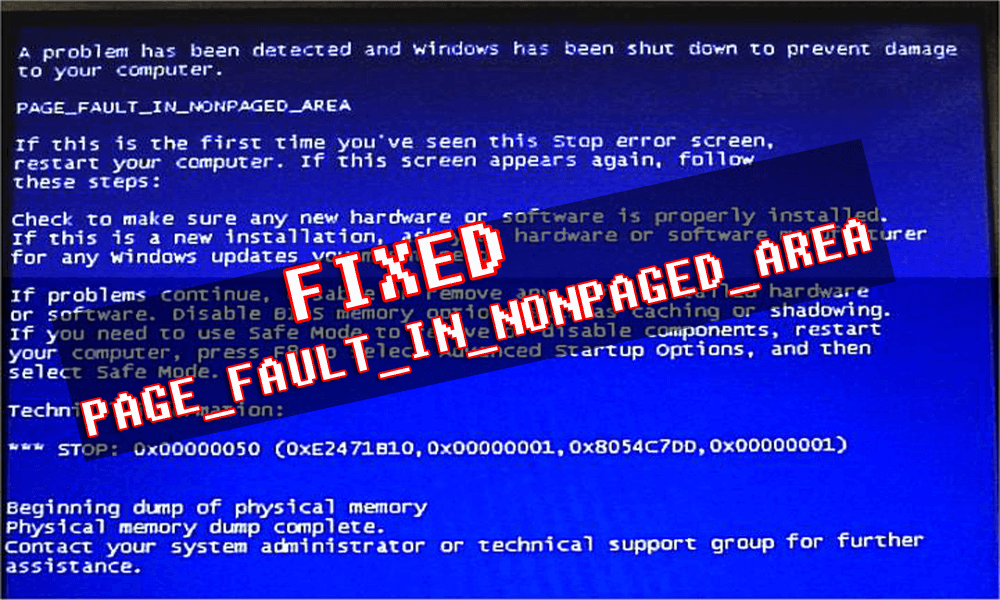
PAGE_FAULT_IN_NONPAGED_AREA on toinen BSOD (Blue screen of death) -virhe , jonka käyttäjät kohtaavat Windows-käyttöjärjestelmässään. Tämä virhe voi johtua sekä laitteisto- että ohjelmisto-ongelmista.
Tässä BSOD-virheessä on virhekoodi 0x00000050, mikä tarkoittaa, että järjestelmäsi on viitannut virheelliseen muistiin tai väärästä muistiosoitteesta.
PAGE_FAULT_IN_NONPAGED_AREA -virhe ilmenee, kun Windows-käyttöjärjestelmä ei löydä sivuttamattomalle alueelle tallennettuja tietoja tai kiintolevyn viallisen sektorin vuoksi.
Jos kuulut niihin Windows-käyttäjiin, jotka kohtaavat Windows page_fault_in_nonpaged_area -virheen ja etsivät ratkaisua päästäksesi eroon siitä, olet ehdottomasti oikeassa paikassa.
Käy läpi tämä artikkeli ja hanki vianetsintäratkaisut, jotka opastavat sinua ratkaisemaan BSOD page_fault_in_nonpaged_area -virheen helposti.
Jokin yleinen page_fault_in_nonpaged_area liittyvä virheilmoitus
- "STOP Error 0x50: PAGE_FAULT_IN_NONPAGED_AREA" tulee näkyviin.
- Ongelma on havaittu, ja Windows on suljettu tietokoneen vahingoittumisen estämiseksi. Ongelma näyttää johtuvan seuraavasta tiedostosta:
- "PAGE_FAULT_IN_NONPAGED_AREA" tulee näkyviin ja kaataa aktiivisen ohjelmaikkunan.
- "PAGE_FAULT_IN_NONPAGED_AREA virhetarkistuksen arvo on 0x00000050. Tämä osoittaa, että virheelliseen järjestelmämuistiin on viitattu." näytetään.
- Windows toimii hitaasti ja reagoi hitaasti hiiren tai näppäimistön syötteisiin.
- PC kaatuu usein ja antaa ilmoituksen virheestä 0x50, kun samaa ohjelmaa yritetään käyttää.
- Tietokoneesi "jäätyy" ajoittain muutaman sekunnin ajan kerrallaan.
Nämä PAGE_FAULT_IN_NONPAGED_AREA siniset näytöt voivat ilmestyä näytölle ja käynnistää järjestelmän uudelleen, kun käyttäjä yrittää asentaa mitä tahansa ohjelmaa, ohjainta ladataan tai käynnistyksen tai sammutuksen aikana.
Päästäksesi eroon tästä ongelmasta, sinun tulee käyttää alla olevia erilaisia vianetsintäratkaisuja.
Kuinka korjata page_fault_in_nonpaged_area -virhe?
Korjataksesi BSOD page_fault_in_nonpaged_area -virheen, sinun tulee käyttää alla annettuja ratkaisuja, kaikki käsitellyt menetelmät ovat tehokkaita ja pystyvät ratkaisemaan tämän ongelman helposti.
Ratkaisu 1: Suorita Windowsin muistidiagnostiikkatyökalu
Window memory Diagnostics Tool on Microsoftin tarjoama sisäänrakennettu muistin testausohjelmisto, jonka avulla voit testata järjestelmämuistisi kaikenlaisten Windows-virheiden varalta.
Tämä työkalu auttaa myös ratkaisemaan Windowsin BSOD page_fault_in_nonpaged_area -virheen. Suorita muistidiagnostiikka seuraavasti:
- Ensinnäkin avaa run-valintaikkuna, paina Windows + R- näppäintä samanaikaisesti avataksesi suorituskomennon. Kirjoita suoritusikkunaan " Mdsched" ja paina sitten Enter.
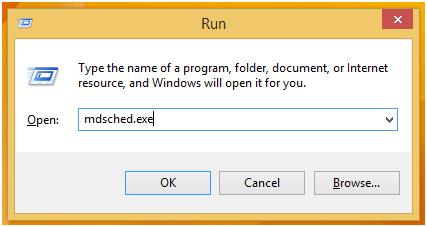
- Näet Window memory Diagnostics Tool -ikkunan, jossa on kaksi valittavissa olevaa vaihtoehtoa:
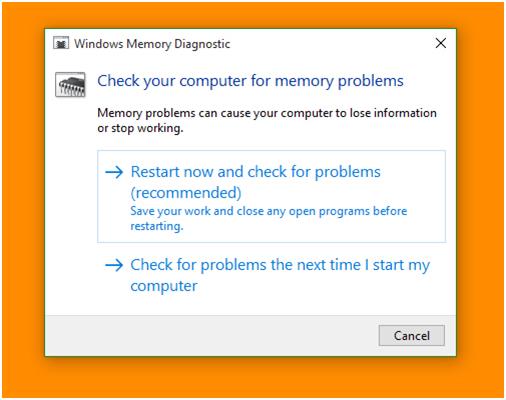
- Valitse olosuhteisiisi sopiva ja heti Windowsin käynnistymisen jälkeen näet näytön seuraavasti:

Kun Windows-muistin diagnostiikkaprosessi on suoritettu, voit käynnistää tietokoneesi uudelleen, etkä tällä kertaa kohtaa page_fault_in_nonpaged_area -virhettä.
Ratkaisu 2: Poista kaikki virustorjuntasovellukset käytöstä
Harvat virustorjuntaohjelmistot voivat aiheuttaa Windows page_fault_in_nonpaged_area -virheen tietokoneessasi. Jos olet äskettäin asentanut virustorjuntaohjelmiston, poista se käytöstä tai korjaa tämä virhe sammuttamalla Windows Defender .
Voit poistaa Windows Defenderin käytöstä seuraavasti:
- Paina Windows- näppäintä
- Siirry kohtaan Asetukset
- Valitse Päivitykset ja suojaus -osio
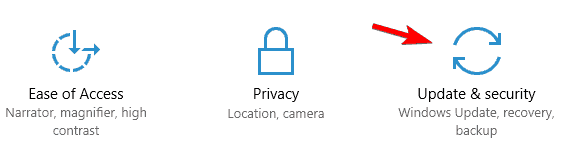
- Napsauta Windowsin suojaus > Virus- ja uhkien suojaus
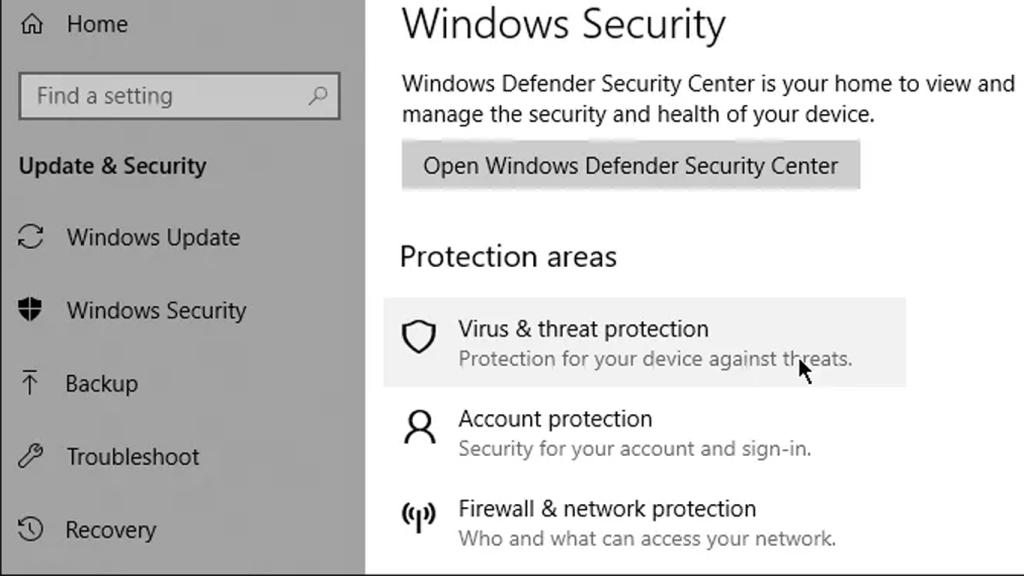
- Valitse Virus- ja uhkien suojausasetuksista Hallinnoi asetuksia
- Poista reaaliaikainen suojaus käytöstä .
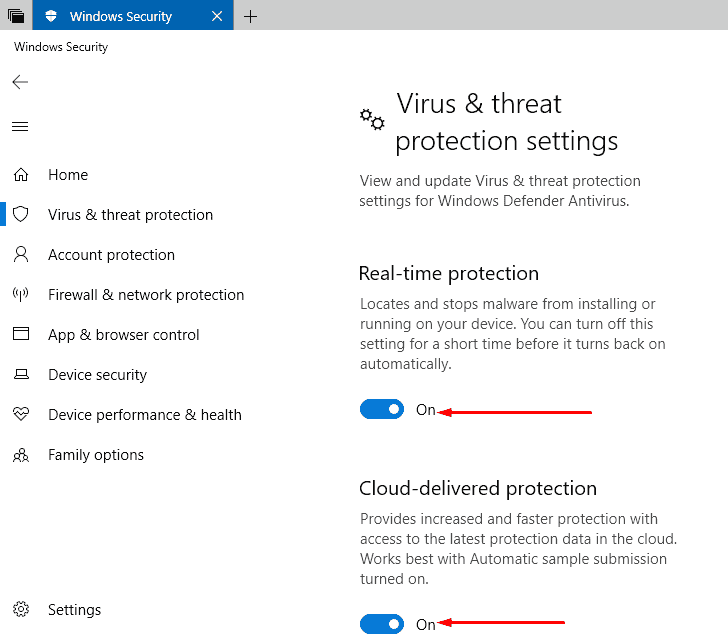
Kun olet poistanut virustorjunnan käytöstä, käynnistä järjestelmä uudelleen ja tarkista, onko BSOD page_fault_in_nonpaged_area -virhe ratkaistu vai ei.
Ratkaisu 3: Päivitä ohjaimet
Se kohdata todennäköisesti page_fault_in_nonpaged_area BSOD- virheen, jos ohjaimet ovat vanhentuneita tai eivät ole yhteensopivia käyttöjärjestelmäsi kanssa. Siksi sinun on päivitettävä ajurit tämän sinisen näytön virheen ratkaisemiseksi.
Tee se noudattamalla alla mainittuja vaiheita:
- Napsauta Windows -kuvaketta
- Kirjoita Laitehallinta
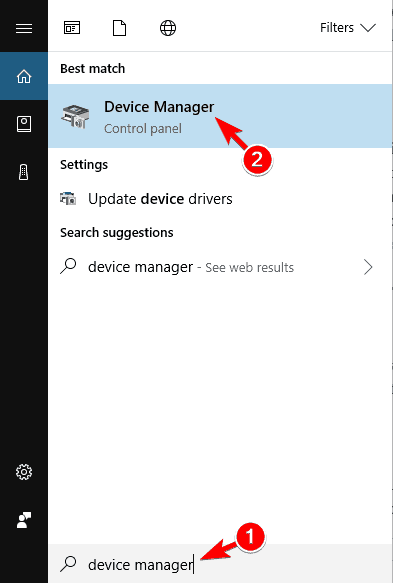
- Valitse laitehallintaikkunassa päivitettävä laite
- Valitse ohjain, napsauta sitä hiiren kakkospainikkeella ja napsauta Päivitä ohjain
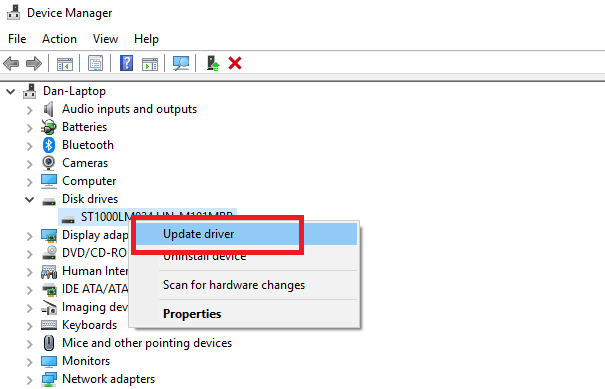
- Napsauta seuraavassa ikkunassa Etsi päivitetty ohjainohjelmisto automaattisesti
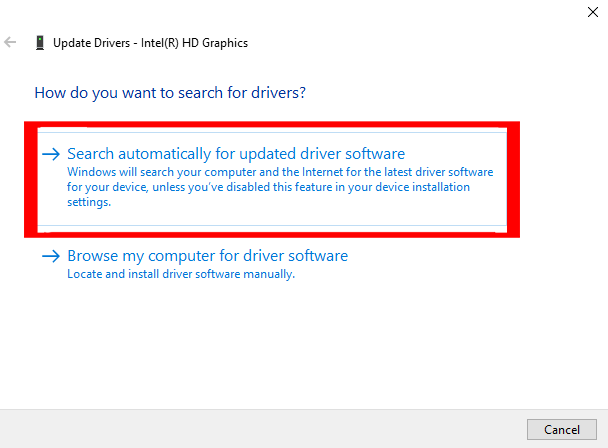
Odota nyt muutama minuutti, jos uusia ohjainpäivityksiä on saatavilla, niin se ladataan tai muuten voit käydä Microsoftin virallisella sivustolla päivittääksesi ohjaimen.
Tämän lisäksi, jos et halua päivittää ohjaimia manuaalisesti, kokeile Driver Easy -ohjelmaa , joka ei vain päivitä ohjaimia, vaan myös ratkaisee muita ohjaimiin liittyviä ongelmia, kuten Windows page_fault_in_nonpaged_area -virheen.
Hanki ohjain helposti päivittääksesi ohjaimet automaattisesti
Ratkaisu 4: Poista käytöstä Automaattisesti Hallitse sivutustiedoston kokoa kaikille asemille
Sivutustiedoston koon automaattisen hallinnan poistaminen käytöstä kaikissa asemissa voi auttaa ratkaisemaan Windowsin page_fault_in_nonpaged_area -virheen. Virtuaalinen muisti voi joskus aiheuttaa tämän virheen, joten on suositeltavaa poistaa se käytöstä.
Tässä on ohjeet sen tekemiseen:
- Avaa File Explorer
- Napsauta tätä tietokonetta hiiren kakkospainikkeella ja valitse Ominaisuudet
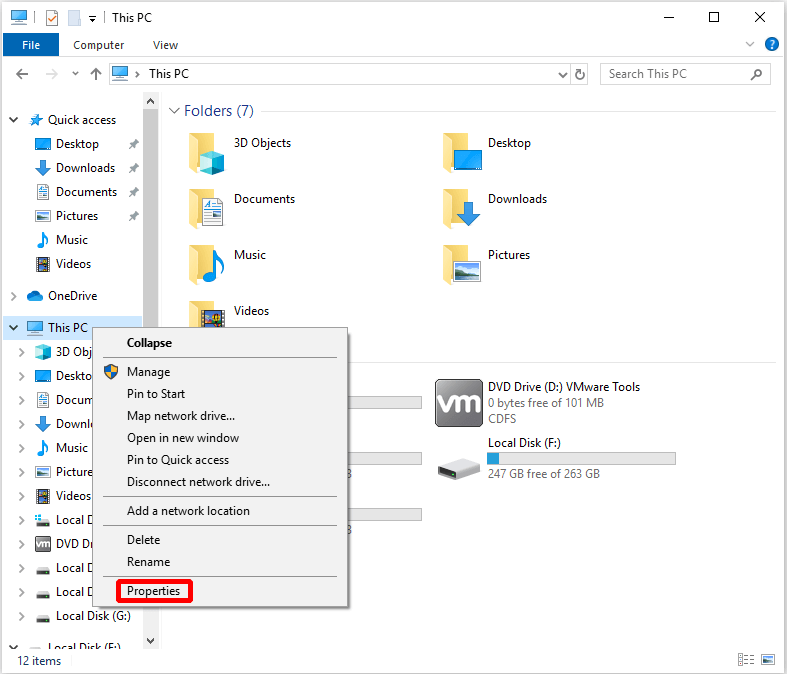
- Valitse Järjestelmän lisäasetukset
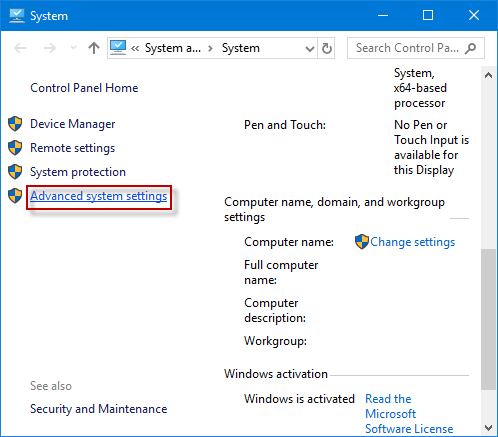
- Napsauta järjestelmän ominaisuuksien ikkunassa Lisäasetukset- välilehteä ja valitse Suorituskyky- kohdasta Asetukset
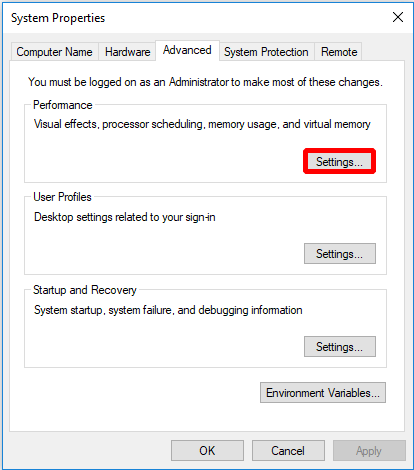
- Napsauta näennäismuistin alla olevaa Muuta- painiketta
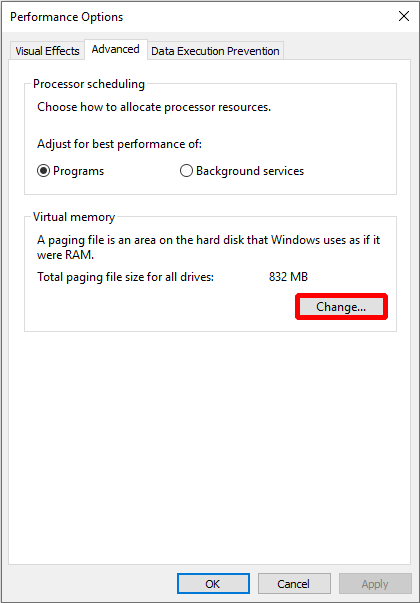
- Poista valinta kohdasta Hallitse automaattisesti sivutustiedoston kokoa kaikille asemille ja napsauta OK
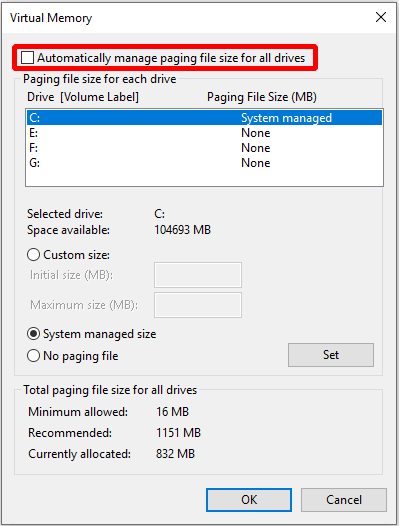
Yllä olevien vaiheiden suorittamisen jälkeen sivutustiedoston koon automaattinen hallinta poistetaan käytöstä, etkä nyt enää näe page_fault_in_nonpaged_area -virhettä Windows-käyttöjärjestelmässäsi.
Ratkaisu 5: Päivitä Windows-käyttöjärjestelmä
Windows-käyttöjärjestelmän päivittäminen saattaa myös auttaa ratkaisemaan BSOD page_fault_in_nonpaged_area -virheen. Päivitä Windows noudattamalla alla olevia ohjeita.
- Paina Windows- näppäintä
- Siirry asetuksiin
- Valitse Päivitys ja suojaus
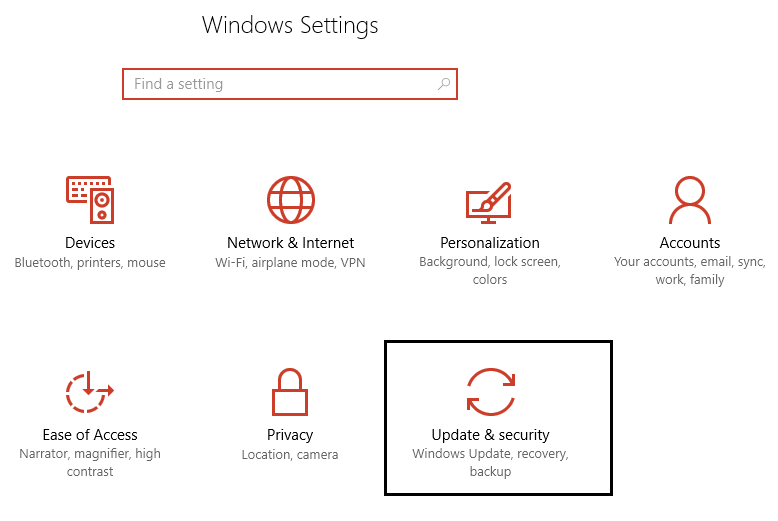
- Napsauta Windows-päivitys ja napsauta sitten Tarkista päivitykset
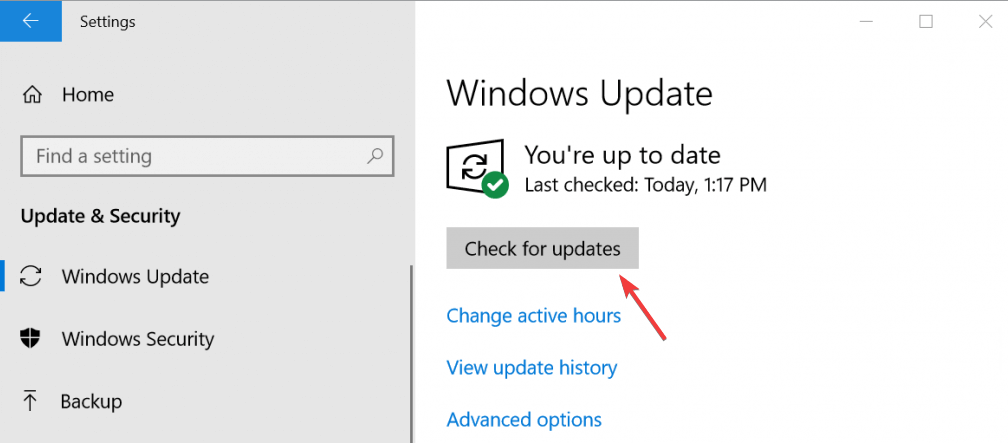
Jos uusia päivityksiä on saatavilla, ne ladataan automaattisesti. Kun käyttöjärjestelmä on päivitetty, käynnistä Windows uudelleen ja tarkista, hävisikö page_fault_in_nonpaged_area -virhe vai ei.
Ratkaisu 6: Suorita CHKDSK-komento
Jos levyssä on jokin ongelma, on mahdollista, että Windows page_fault_in_nonpaged_area -virhe voi ilmestyä järjestelmäsi näytölle. Siksi on suositeltavaa suorittaa CHKDSK-komento ja ratkaista levyllä oleva virhe.
Tämä poistaa myös BSOD page_fault_in_nonpaged_area -virheen Windowsista. Suorita CHKDSK-komento seuraavasti:
- Napsauta Windows -kuvaketta
- Kirjoita cmd , napsauta sitä hiiren kakkospainikkeella ja valitse Suorita järjestelmänvalvojana
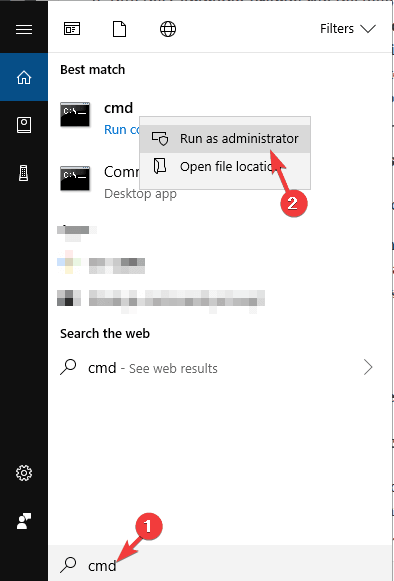
- Kirjoita komentokehoteikkunaan alla oleva komento ja paina Enter-näppäintä:
chkdsk C: /f /r
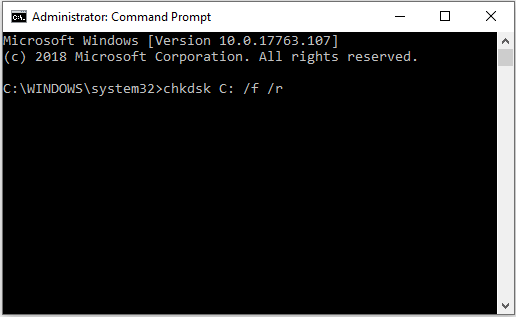
Odota, että komento suoritetaan. Kun CHKDSK on valmis, käynnistä Windows uudelleen ja katso, näkyykö page_fault_in_nonpaged_area edelleen vai ei.
Helppo tapa korjata page_fault_in_nonpaged_area -virhe
Jos mikään yllä mainituista ratkaisuista ei toiminut Windows 10:n BSOD page_fault_in_nonpaged_area -virheen korjaamisessa, tässä on helppo ratkaisu tämän virheen ratkaisemiseen.
Kokeile PC Repair Toolia . Tämä on hämmästyttävä ammattilaisten suunnittelema korjaustyökalu, joka ratkaisee kaikki Windows PC:hen liittyvät ongelmat ja virheet muutamalla napsautuksella.
Virheet, kuten BSOD, rekisteri, DLL, päivitys, sovellus ja muut. Se myös korjaa vaurioituneet, vioittuneet tai luoksepääsemättömät järjestelmätiedostot, estää viruksia PC:ltä , optimoi suorituskyvyn ja paljon muuta.
Sinun tarvitsee vain ladata tämä työkalu, se skannaa tietokoneesi, havaitsee kaikki virheet ja ratkaisee ne automaattisesti ilman vaivaa.
Hanki PC Repair Tool Fix page_fault_in_nonpaged_area Error
Johtopäätös
Selvä, tähän päätän artikkelini.
Olen ilmoittanut vianetsintäratkaisut, jotka varmasti auttavat sinua voittamaan BSOD page_fault_in_nonpaged_area -virheen Windows 10:ssä.
Korjausten suorittamisen jälkeen on odotettavissa, että onnistuit ratkaisemaan sinisen näytön virheen ja pystyt toimimaan käyttöjärjestelmässäsi kuten ennen.
![Xbox 360 -emulaattorit Windows PC:lle asennetaan vuonna 2022 – [10 PARHAAT POINTA] Xbox 360 -emulaattorit Windows PC:lle asennetaan vuonna 2022 – [10 PARHAAT POINTA]](https://img2.luckytemplates.com/resources1/images2/image-9170-0408151140240.png)
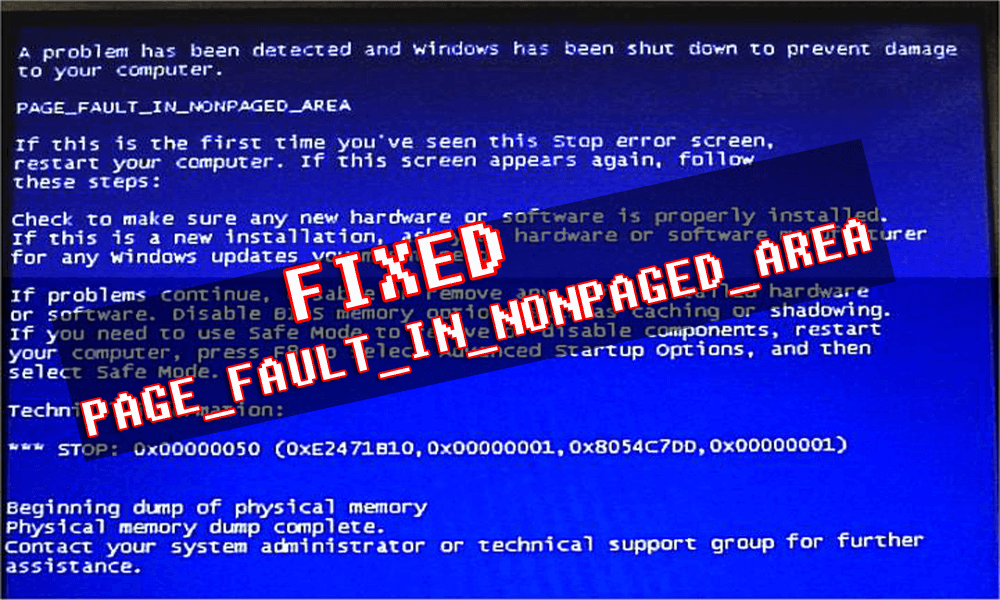
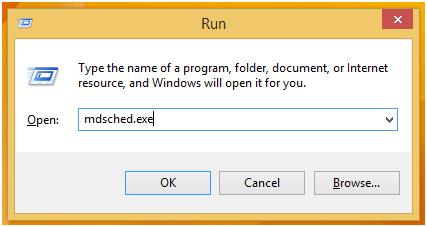
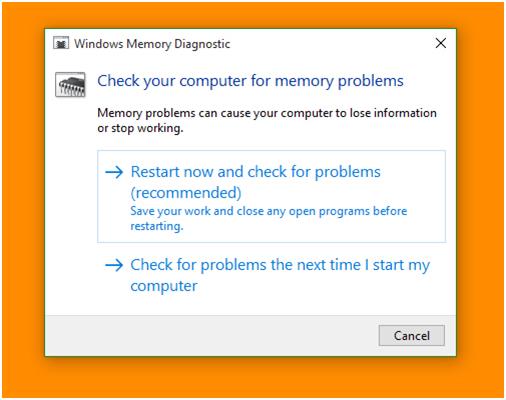

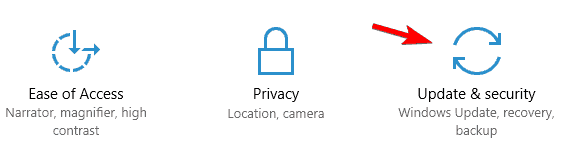
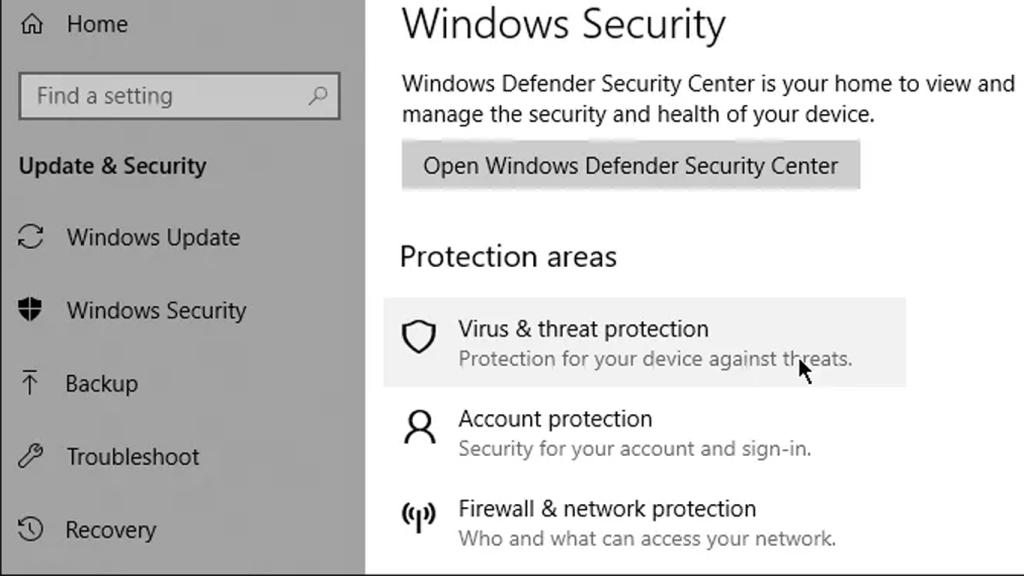
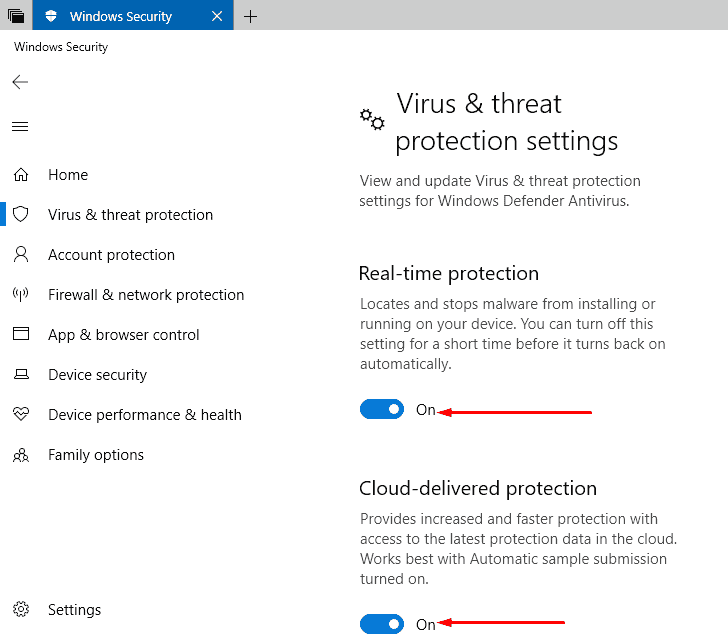
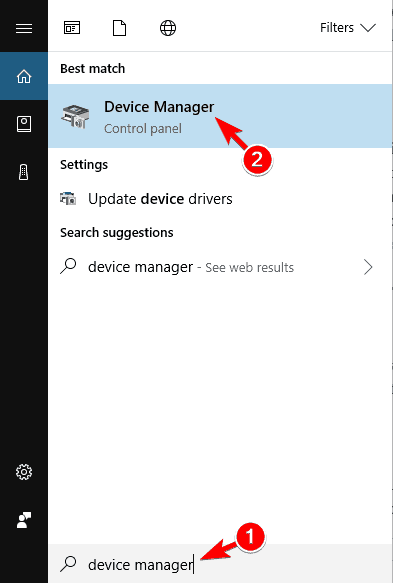
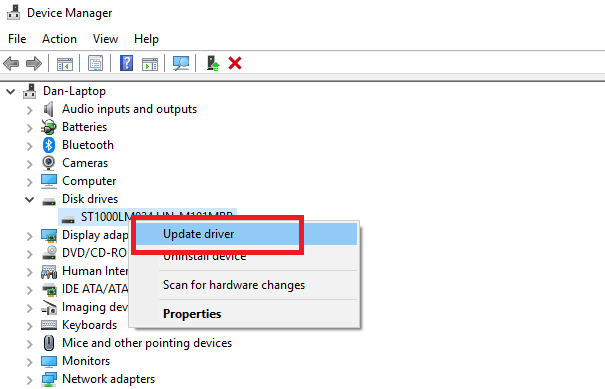
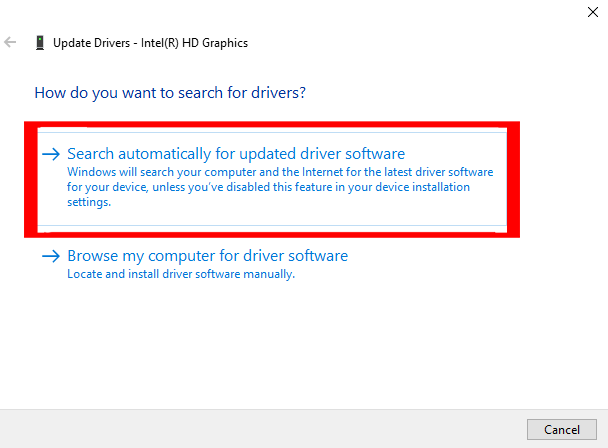
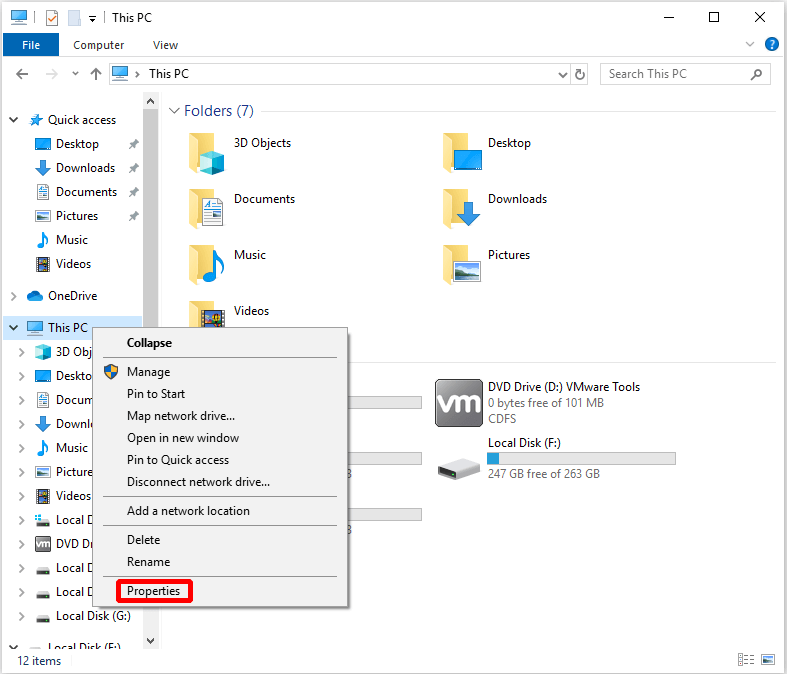
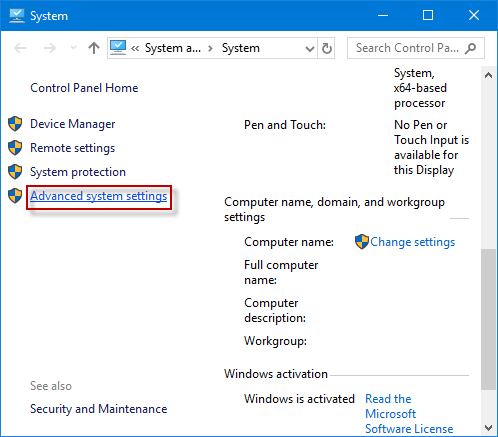
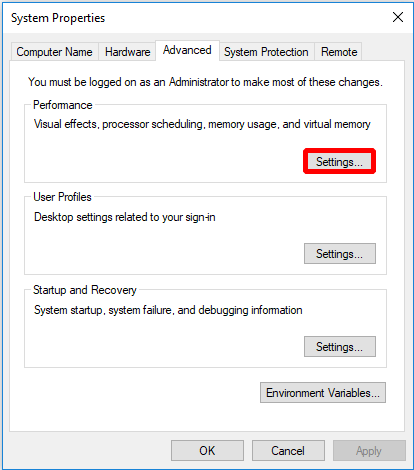
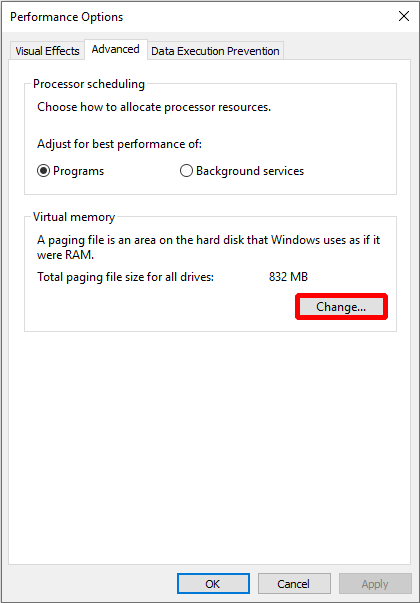
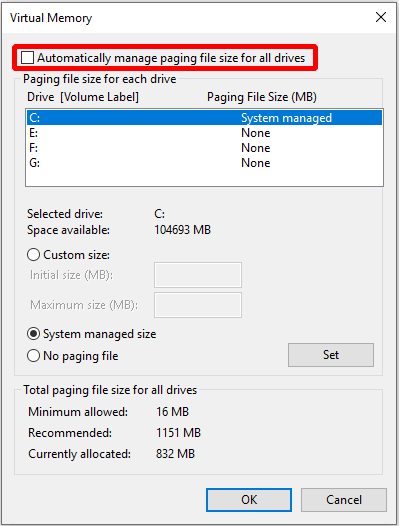
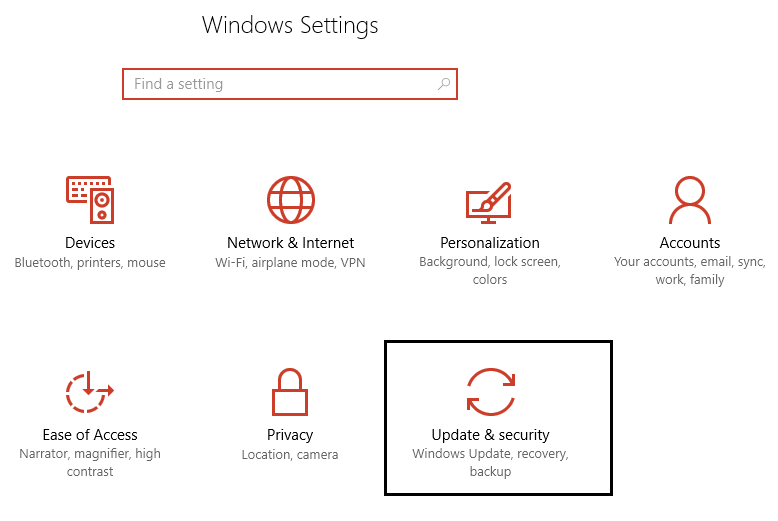
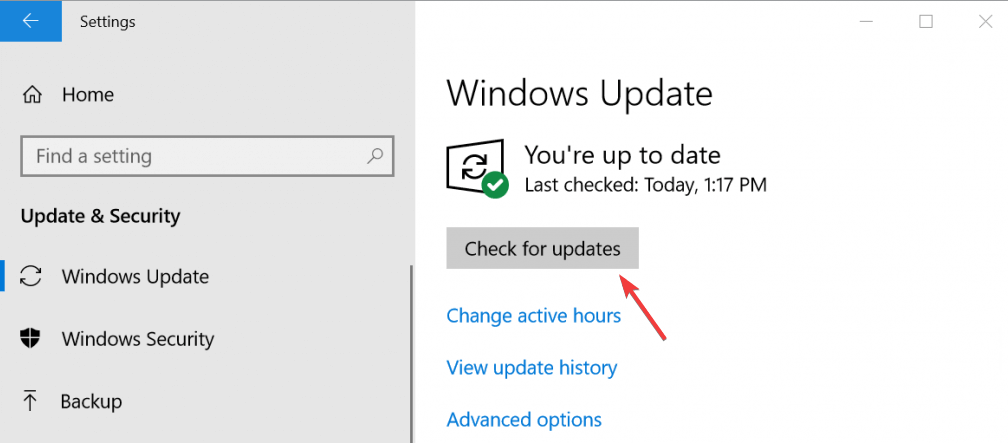
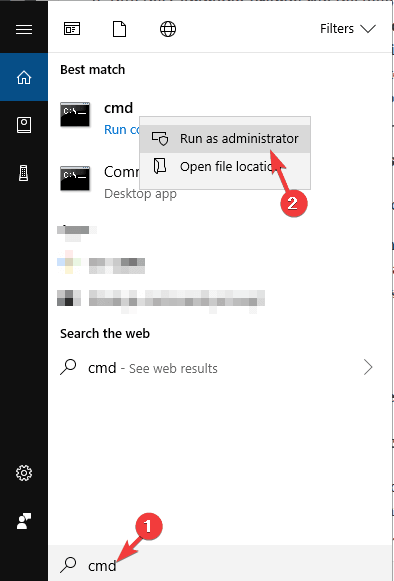
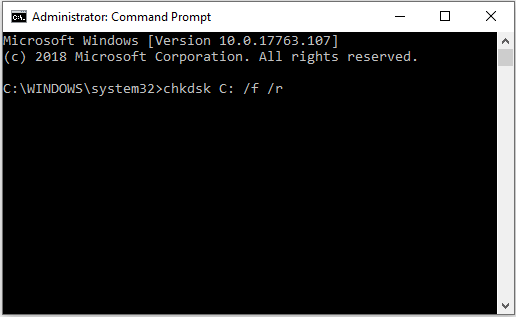
![[100 % ratkaistu] Kuinka korjata Error Printing -viesti Windows 10:ssä? [100 % ratkaistu] Kuinka korjata Error Printing -viesti Windows 10:ssä?](https://img2.luckytemplates.com/resources1/images2/image-9322-0408150406327.png)




![KORJAATTU: Tulostin on virhetilassa [HP, Canon, Epson, Zebra & Brother] KORJAATTU: Tulostin on virhetilassa [HP, Canon, Epson, Zebra & Brother]](https://img2.luckytemplates.com/resources1/images2/image-1874-0408150757336.png)

![Kuinka korjata Xbox-sovellus, joka ei avaudu Windows 10:ssä [PIKAOPAS] Kuinka korjata Xbox-sovellus, joka ei avaudu Windows 10:ssä [PIKAOPAS]](https://img2.luckytemplates.com/resources1/images2/image-7896-0408150400865.png)
